Mudanças entre as edições de "Caixa - Totall POS"
(→Fechamento de Caixa) |
|||
| (36 revisões intermediárias pelo mesmo usuário não estão sendo mostradas) | |||
| Linha 1: | Linha 1: | ||
| − | {{Tags|Totall | + | {{Tags|Totall PoS}} |
| − | + | ||
{{MenuLateral|[[Totall POS]]|[[Reforço e Sangria - Totall POS|Reforço e Sangria]]|[[Vendas - Totall POS|Vendas]]|[[Recebimentos - Totall POS|Recebimentos]]|[[Cancelamentos - Totall POS|Cancelamentos]]}} | {{MenuLateral|[[Totall POS]]|[[Reforço e Sangria - Totall POS|Reforço e Sangria]]|[[Vendas - Totall POS|Vendas]]|[[Recebimentos - Totall POS|Recebimentos]]|[[Cancelamentos - Totall POS|Cancelamentos]]}} | ||
| − | |||
| − | |||
==Resumo== | ==Resumo== | ||
| − | Este artigo apresenta os processos das transações financeiras como: abertura e fechamento de caixa. | + | Este artigo apresenta os processos das transações financeiras como: abertura e fechamento de caixa.<br/> |
| − | + | [[Ficheiro:CaixaCH4_6.jpg|500px]] [[Ficheiro:CaixaCH4_1.jpg|500px]]<br/> | |
| − | + | <br/> | |
| − | + | ||
| − | + | ||
| − | < | + | |
| − | + | ||
| − | + | ||
| − | </ | + | |
| − | + | ||
===Abertura de Caixa=== | ===Abertura de Caixa=== | ||
| + | '''1.''' Informe seu usuário e senha. Somente o usuário com a permissão '''PER0178''' pode abrir o caixa.<br/> | ||
| + | *Os papéis e permissões são definidos no {{Tela|Totall Backoffice|Principal|Usuários|Cadastro}}.<br/> | ||
| + | [[Ficheiro:CaixaCH4_7.jpg|300px]]<br/> | ||
| − | ''' | + | '''Aviso!'''<br/> |
| − | + | O usuário que faz a abertura de caixa, independente do nível ou papel de permissão: administrador, caixa ou vendedor é | |
| + | obrigatório conter uma conta de diferença de caixa.<br/> | ||
| + | <br/> | ||
| − | + | ===Abertura de Caixa com Reforço Identificado=== | |
| − | + | Para informar valores na abertura de caixa, configure o Reforço Identificado. Veja o artigo [[Reforço e Sangria - Totall POS|Sangria]].<br/> | |
| − | + | *Feita a configuração, ao acessar o sistema pela primeira vez no dia o Totall POS automaticamente acessará a tela de '''Reforço'''.<br/> | |
| − | + | *O Reforço é identificado pelo código de barras do lançamento financeiro, campo com 24 caracteres. Basta passar pelo leitor de código de barras ou informar o código manualmente.<br/> | |
| − | + | *Sem o Reforço (entrada de dinheiro no caixa), entende-se que o caixa iniciará zerado.<br/> | |
| − | + | ||
| − | + | ||
| − | + | ||
| − | + | ||
| + | '''Considerações!''' | ||
| + | Na primeira abertura de caixa do dia, o sistema efetuará as cargas das tabelas do PinPad (TEF) | ||
| + | conectado na máquina e a do banco de dados, trazendo as informações de banco lançadas na noite anterior. | ||
| + | No caso da carga do banco de dados você pode informar F9 e iniciar as atividades no POS, o sistema | ||
| + | continuará executando a carga. O ideal é que as cargas sejam feitas no início do dia, | ||
| + | período no qual geralmente tem menos movimento. | ||
| + | <br/> | ||
===Fechamento de Caixa=== | ===Fechamento de Caixa=== | ||
| + | Além do registro do saldo de abertura de caixa, se houver, registre os meios de pagamentos que constam no seu caixa.<br/> | ||
| + | '''1.'''Informe a contagem de cédulas, digite a quantidade de notas ou moedas de cada valor.<br/> | ||
| + | '''2.'''Informe a contagem de meios, digite o valor referente a cada meio de pagamento conforme os comprovantes que estão no caixa.<br/> | ||
| + | [[Ficheiro:CaixaCH4_3.jpg|thumb|Contagem de Meios|300px]]<br/> | ||
| − | ''' | + | '''Considerações!''' |
| + | *O caixa do dia será fechado por completo, ou seja, o operador não poderá lançar movimentos sem que seja aberto um novo.<br/> | ||
| + | *Para cancelamento de vendas emitidas de um caixa fechado, deve ser executado pela retaguarda no {{Tela|Totall Backoffice|Vendas|Cancelamento}}.<br/> | ||
| + | *O caixa deve ser fechado todo dia, no final do expediente ou turno do Operador de Caixa.<br/> | ||
| + | *Caso não seja efetuado o fechamento e no dia seguinte o operador tentar utilizar o mesmo caixa, o sistema apresenta a mensagem:<br/> | ||
| + | ''Seu caixa está aberto desde o dia XX/XX/XXXX às 00:20:00. É necessário fazer o fechamento do caixa todos os dias.''<br/> | ||
| + | *Feche seu caixa atual e abra um outro para continuar as atividades.<br/> | ||
| + | *Todas as pendências de TEF (Transferência Eletrônica de Fundo) devem ser efetuadas, caso fique em aberto, o sistema apresenta um alerta em vermelho, no rodapé;<br/> | ||
| + | *Se a o cartão que possuir a pendência for com chip o cliente deve estar presente.<br/> | ||
| + | [[Ficheiro:CaixaCH4_1.jpg|300px]]<br/> | ||
| + | <br/> | ||
| − | + | ===Fechamento de Caixa com Sangria Identificada=== | |
| + | O fechamento de caixa com sangria identificada, significa que foi registrado o saldo inicial de abertura de caixa, ou seja, um reforço identificado. Veja detalhes da configuração no artigo [[Reforço e Sangria - Totall POS|Reforço]]<br/> | ||
| + | <br/> | ||
| − | + | ====Reimprimir Fechamento de Caixa==== | |
| − | + | Para impressão do fechamento de caixa, acesse a função: '''806 - Reimpressão e envio por e-mail'''.<br/> | |
| − | + | '''1.''' Selecione o registro com a descrição: '''Fecha caixa'''.<br/> | |
| − | + | Não é permitido imprimir operações executadas em outro PDV/Caixa.<br/> | |
| − | + | Será impresso na impressora não fiscal.<br/> | |
| − | + | <br/> | |
| − | + | ||
| − | + | ===F8 - Listar Caixas=== | |
| − | + | Você pode imprimir o relatório de lançamentos dos caixas já fechados.<br/> | |
| − | Arquivo: | + | '''1.''' Informe o nome do operador ou número do caixa ou matrícula e selecione o registro para impressão.<br/> |
| − | </ | + | [[Arquivo:CaixaCH4_8.jpg|border|500px]]<br/> |
| + | <br/> | ||
| + | ====Relatório de Lançamentos de Caixa - Caixa Fechado==== | ||
| + | Cada ação lançada no sistema será registrada e no fechamento de caixa o Totall PoS fará os cálculos necessários. | ||
| + | As operações descritas nesse relatório são:<br/> | ||
| + | *Totais por função<br/> | ||
| + | *Totais por meio de pagamentos<br/> | ||
| + | *Lançamento individual das operações que envolveram caixa<br/> | ||
| + | *Total de lançamentos<br/> | ||
| + | *Total de cancelamentos<br/> | ||
| + | <br/> | ||
| − | + | '''Totais por função'''<br/> | |
| − | + | Cada função contém um código de operação, como por exemplo:<br/> | |
| + | *400 refere-se ao Recebimento de débitos de clientes.<br/> | ||
| + | *700 refere-se Reforço.<br/> | ||
| + | *104 (interno) refere-se as vendas com NFC-e ou CF-e SAT.<br/> | ||
| + | *501 refere-se as vendas com NF-e, por tipo de natureza.<br/> | ||
| + | *300 refere-se as vendas canceladas.<br/> | ||
| + | E assim por diante.<br/> | ||
| + | <br/> | ||
| − | ''' | + | '''Totais por Meio de Pagamento'''<br/> |
| + | Cada ação que envolve meio de pagamento será listada nesse relatório. Os códigos dos meios são as letras configuradas para chamada do meio de forma simplificada como por exemplo:<br/> | ||
| + | *V - vale de funcionários, conforme configurado na banco de dados.<br/> | ||
| + | *1 - refere-se ao total de lançamentos feitos com o meio cartão de débito manual.<br/> | ||
| + | *D - refere-se ao total de lançamentos feitos com o meio cartão de débito via TEF.<br/> | ||
| + | *B - boleto bancário.<br/> | ||
| + | <br/> | ||
| + | [[Arquivo:CaixaCH4_12.jpg|border|300px]]<br/> | ||
| + | <br/> | ||
| − | + | '''Lançamentos'''<br/> | |
| + | Cada lançamento será apresentado individualmente e a ordenação é por hora e documento.<br/> | ||
| + | Acompanhe o descrição da função ou meio de pagamento detalhados nas áreas acima.<br/> | ||
| + | Se no relatório for apresentado um lançamento com dois meios, sendo um positivo e outro negativo, o negativo refere-se ao troco.<br/> | ||
| + | Se na operação foi informado 2 ou mais meios de pagamentos, será informado um lançamento para cada meio, repetindo o número do documento.<br/> | ||
| + | <br/> | ||
| + | '''Totais de Lançamentos'''<br/> | ||
| + | Veja que boleto bancário e pendência (venda que ficou pendente de pagamento), esses lançamentos são subtraídos do valor total do caixa.<br/> | ||
| + | O vale compra troco não está negativo, pois não saiu valor em espécie do caixa.<br/> | ||
| + | [[Arquivo:CaixaCH4_13.jpg|border|300px]]<br/> | ||
| + | <br/> | ||
| − | + | '''Nome Empresa no Relatório'''<br/> | |
| + | Para identificar os relatórios gerenciais emitidos na filial, pode ser usado um parâmetro específico por Filial chamado Nome Empresa - NOME_EMPRESA.<br/> | ||
| + | Esse parâmetro facilita o financeiro da sua empresa para identificar os relatórios gerenciais de cada filial.<br/> | ||
| + | Veja como incluir um parâmetro no Commerce Web [[Parâmetros de Configuração]].<br/> | ||
| + | <br/> | ||
| − | ''' | + | ====Relatório de Lançamentos de Caixa - Caixa Aberto==== |
| − | + | Esse relatório conterá o mesmo conteúdo explicado na seção: Relatório de Lançamento de Caixa - Caixa Fechado desse artigo.<br/> | |
| − | + | Porém, essa função permitirá a emissão dos lançamentos do caixa em aberto. Mantendo a informação de '''Fechamento: Ainda Aberto''' no cabeçalho do relatório.<br/> | |
| − | + | Acesse em {{Tela|F5-Funções|F8-Outros|811-Lançamentos de Caixas}}.<br/> | |
| + | <br/> | ||
| + | ===Retirada de Cheques=== | ||
| + | Você pode fazer a retirada de cheques a qualquer momento durante o expediente, através da função '''203 - Retirada de Cheques'''.<br/> | ||
| + | '''1.''' O usuário deve ter a permissão PER0034 para autorizar a retirada de cheques.<br/> | ||
| + | '''2.''' A sua empresa pode ter um '''Portador de Retirada de Cheques''' como padrão. Informe no {{Tela|Totall Config|Outros|Filiais}} na aba Financeiro.<br/> | ||
| + | [[Arquivo:CaixaCH4_9.jpg|200px]] [[Arquivo:CaixaCH4_10.jpg|200px]]. | ||
| + | <br/> | ||
==Resultado Operações de Caixa== | ==Resultado Operações de Caixa== | ||
| − | + | Você pode acompanhar as operações de caixa do expediente no {{Tela|Totall Backoffice|Tesouraria|Caixa|Operações e Caixa}}.<br/> | |
| − | + | [[Arquivo:CaixaCH4_11.jpg|border|500px]]<br/> | |
| − | [[Arquivo:CaixaCH4_11.jpg|border]] | + | <br/> |
| − | == | + | ==Funções== |
Acesse as funções principais do Caixa digitando os códigos de acesso na tela de venda. Veja a tabela. | Acesse as funções principais do Caixa digitando os códigos de acesso na tela de venda. Veja a tabela. | ||
{|{{table}} | {|{{table}} | ||
| Linha 85: | Linha 144: | ||
|200 | |200 | ||
|Bloqueia o caixa | |Bloqueia o caixa | ||
| − | | | + | |{{Tecla|Shift}}+{{Tecla|F10}} |
|Bloqueia o caixa do operador logado | |Bloqueia o caixa do operador logado | ||
|Para movimentação, faça o login novamente | |Para movimentação, faça o login novamente | ||
| Linha 93: | Linha 152: | ||
|style="background:#efefef;" |{{Tecla|Shift}}+{{Tecla|F11}} | |style="background:#efefef;" |{{Tecla|Shift}}+{{Tecla|F11}} | ||
|style="background:#efefef;" |Bloqueia o caixa do operador logado e na tela principal é apresentada uma propaganda. | |style="background:#efefef;" |Bloqueia o caixa do operador logado e na tela principal é apresentada uma propaganda. | ||
| − | |style="background:#efefef;" |Para movimentação, faça o login novamente | + | |style="background:#efefef;" |Para movimentação, faça o login novamente. |
|- | |- | ||
|202 | |202 | ||
| − | |Propaganda | + | |Propaganda sem bloqueio de caixa |
|{{Tecla|Shift}}+{{Tecla|F12}} | |{{Tecla|Shift}}+{{Tecla|F12}} | ||
|Na tela principal é apresentada uma propaganda e caixa fica desbloqueado | |Na tela principal é apresentada uma propaganda e caixa fica desbloqueado | ||
| − | | | + | |. |
|- | |- | ||
|style="background:#efefef;" |203 | |style="background:#efefef;" |203 | ||
| Linha 111: | Linha 170: | ||
|Não tem | |Não tem | ||
|Aciona a abertura da gaveta fora do processo de finalização da venda, quando a abertura da gaveta é automática. | |Aciona a abertura da gaveta fora do processo de finalização da venda, quando a abertura da gaveta é automática. | ||
| + | | | ||
|- | |- | ||
|style="background:#efefef;" |299 | |style="background:#efefef;" |299 | ||
| Linha 118: | Linha 178: | ||
|style="background:#efefef;" |O fechamento de caixa também pode ser acionada na tela de ''login'' do sistema. | |style="background:#efefef;" |O fechamento de caixa também pode ser acionada na tela de ''login'' do sistema. | ||
|} | |} | ||
| + | <br/> | ||
| + | <small>{{Referencias}}</small> | ||
Edição atual tal como às 10h44min de 10 de julho de 2019
Índice
Resumo
Este artigo apresenta os processos das transações financeiras como: abertura e fechamento de caixa.


Abertura de Caixa
1. Informe seu usuário e senha. Somente o usuário com a permissão PER0178 pode abrir o caixa.
- Os papéis e permissões são definidos no Totall Backoffice >>> Principal >>> Usuários >>> Cadastro.
Aviso!
O usuário que faz a abertura de caixa, independente do nível ou papel de permissão: administrador, caixa ou vendedor é
obrigatório conter uma conta de diferença de caixa.
Abertura de Caixa com Reforço Identificado
Para informar valores na abertura de caixa, configure o Reforço Identificado. Veja o artigo Sangria.
- Feita a configuração, ao acessar o sistema pela primeira vez no dia o Totall POS automaticamente acessará a tela de Reforço.
- O Reforço é identificado pelo código de barras do lançamento financeiro, campo com 24 caracteres. Basta passar pelo leitor de código de barras ou informar o código manualmente.
- Sem o Reforço (entrada de dinheiro no caixa), entende-se que o caixa iniciará zerado.
Considerações! Na primeira abertura de caixa do dia, o sistema efetuará as cargas das tabelas do PinPad (TEF) conectado na máquina e a do banco de dados, trazendo as informações de banco lançadas na noite anterior. No caso da carga do banco de dados você pode informar F9 e iniciar as atividades no POS, o sistema continuará executando a carga. O ideal é que as cargas sejam feitas no início do dia, período no qual geralmente tem menos movimento.
Fechamento de Caixa
Além do registro do saldo de abertura de caixa, se houver, registre os meios de pagamentos que constam no seu caixa.
1.Informe a contagem de cédulas, digite a quantidade de notas ou moedas de cada valor.
2.Informe a contagem de meios, digite o valor referente a cada meio de pagamento conforme os comprovantes que estão no caixa.
Considerações!
- O caixa do dia será fechado por completo, ou seja, o operador não poderá lançar movimentos sem que seja aberto um novo.
- Para cancelamento de vendas emitidas de um caixa fechado, deve ser executado pela retaguarda no Totall Backoffice >>> Vendas >>> Cancelamento.
- O caixa deve ser fechado todo dia, no final do expediente ou turno do Operador de Caixa.
- Caso não seja efetuado o fechamento e no dia seguinte o operador tentar utilizar o mesmo caixa, o sistema apresenta a mensagem:
Seu caixa está aberto desde o dia XX/XX/XXXX às 00:20:00. É necessário fazer o fechamento do caixa todos os dias.
- Feche seu caixa atual e abra um outro para continuar as atividades.
- Todas as pendências de TEF (Transferência Eletrônica de Fundo) devem ser efetuadas, caso fique em aberto, o sistema apresenta um alerta em vermelho, no rodapé;
- Se a o cartão que possuir a pendência for com chip o cliente deve estar presente.
Fechamento de Caixa com Sangria Identificada
O fechamento de caixa com sangria identificada, significa que foi registrado o saldo inicial de abertura de caixa, ou seja, um reforço identificado. Veja detalhes da configuração no artigo Reforço
Reimprimir Fechamento de Caixa
Para impressão do fechamento de caixa, acesse a função: 806 - Reimpressão e envio por e-mail.
1. Selecione o registro com a descrição: Fecha caixa.
Não é permitido imprimir operações executadas em outro PDV/Caixa.
Será impresso na impressora não fiscal.
F8 - Listar Caixas
Você pode imprimir o relatório de lançamentos dos caixas já fechados.
1. Informe o nome do operador ou número do caixa ou matrícula e selecione o registro para impressão.
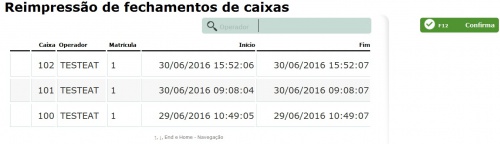
Relatório de Lançamentos de Caixa - Caixa Fechado
Cada ação lançada no sistema será registrada e no fechamento de caixa o Totall PoS fará os cálculos necessários.
As operações descritas nesse relatório são:
- Totais por função
- Totais por meio de pagamentos
- Lançamento individual das operações que envolveram caixa
- Total de lançamentos
- Total de cancelamentos
Totais por função
Cada função contém um código de operação, como por exemplo:
- 400 refere-se ao Recebimento de débitos de clientes.
- 700 refere-se Reforço.
- 104 (interno) refere-se as vendas com NFC-e ou CF-e SAT.
- 501 refere-se as vendas com NF-e, por tipo de natureza.
- 300 refere-se as vendas canceladas.
E assim por diante.
Totais por Meio de Pagamento
Cada ação que envolve meio de pagamento será listada nesse relatório. Os códigos dos meios são as letras configuradas para chamada do meio de forma simplificada como por exemplo:
- V - vale de funcionários, conforme configurado na banco de dados.
- 1 - refere-se ao total de lançamentos feitos com o meio cartão de débito manual.
- D - refere-se ao total de lançamentos feitos com o meio cartão de débito via TEF.
- B - boleto bancário.
Lançamentos
Cada lançamento será apresentado individualmente e a ordenação é por hora e documento.
Acompanhe o descrição da função ou meio de pagamento detalhados nas áreas acima.
Se no relatório for apresentado um lançamento com dois meios, sendo um positivo e outro negativo, o negativo refere-se ao troco.
Se na operação foi informado 2 ou mais meios de pagamentos, será informado um lançamento para cada meio, repetindo o número do documento.
Totais de Lançamentos
Veja que boleto bancário e pendência (venda que ficou pendente de pagamento), esses lançamentos são subtraídos do valor total do caixa.
O vale compra troco não está negativo, pois não saiu valor em espécie do caixa.

Nome Empresa no Relatório
Para identificar os relatórios gerenciais emitidos na filial, pode ser usado um parâmetro específico por Filial chamado Nome Empresa - NOME_EMPRESA.
Esse parâmetro facilita o financeiro da sua empresa para identificar os relatórios gerenciais de cada filial.
Veja como incluir um parâmetro no Commerce Web Parâmetros de Configuração.
Relatório de Lançamentos de Caixa - Caixa Aberto
Esse relatório conterá o mesmo conteúdo explicado na seção: Relatório de Lançamento de Caixa - Caixa Fechado desse artigo.
Porém, essa função permitirá a emissão dos lançamentos do caixa em aberto. Mantendo a informação de Fechamento: Ainda Aberto no cabeçalho do relatório.
Acesse em F5-Funções >>> F8-Outros >>> 811-Lançamentos de Caixas.
Retirada de Cheques
Você pode fazer a retirada de cheques a qualquer momento durante o expediente, através da função 203 - Retirada de Cheques.
1. O usuário deve ter a permissão PER0034 para autorizar a retirada de cheques.
2. A sua empresa pode ter um Portador de Retirada de Cheques como padrão. Informe no Totall Config >>> Outros >>> Filiais na aba Financeiro.

 .
.
Resultado Operações de Caixa
Você pode acompanhar as operações de caixa do expediente no Totall Backoffice >>> Tesouraria >>> Caixa >>> Operações e Caixa.

Funções
Acesse as funções principais do Caixa digitando os códigos de acesso na tela de venda. Veja a tabela.
| Número | Descrição | Tecla de Atalho | O que faz? | Obs. |
|---|---|---|---|---|
| 200 | Bloqueia o caixa | Shift+F10 | Bloqueia o caixa do operador logado | Para movimentação, faça o login novamente |
| 201 | Propaganda com bloqueio de caixa | Shift+F11 | Bloqueia o caixa do operador logado e na tela principal é apresentada uma propaganda. | Para movimentação, faça o login novamente. |
| 202 | Propaganda sem bloqueio de caixa | Shift+F12 | Na tela principal é apresentada uma propaganda e caixa fica desbloqueado | . |
| 203 | Retirada de cheques | Não tem | Aciona a retirada de cheques do caixa, deve-se informar os valores da retirada | Se não houver cheques para retirada o sistema apresentará um aviso. |
| 204 | Abre gaveta | Não tem | Aciona a abertura da gaveta fora do processo de finalização da venda, quando a abertura da gaveta é automática. | |
| 299 | Fecha caixa | Não tem | Aciona o fechamento de caixa. | O fechamento de caixa também pode ser acionada na tela de login do sistema. |



